- Parte 1. Sincroniza el iPad con la nueva computadora con FoneTrans para iOS
- Parte 2. Sincroniza el iPad con la computadora nueva a través de iTunes
- Parte 3. Sincronice el iPad con la nueva computadora mediante Finder
- Parte 4. Sincronice el iPad con la computadora nueva a través de iCloud para Windows
- Parte 5. Sincronice el iPad con la computadora nueva a través de iCloud en Mac
- Parte 6. Preguntas frecuentes sobre la sincronización del iPad con una computadora nueva
Sincronizar el iPad con una computadora nueva: los mejores métodos [comprobado en 2023]
 Publicado por Lisa ou / 06 de julio de 2022 09:00
Publicado por Lisa ou / 06 de julio de 2022 09:00 Para guardar una copia de seguridad en la computadora y evitar la pérdida de datos, los usuarios de iPad realizarán copias de seguridad de sus dispositivos con regularidad. En realidad, existen muchas herramientas en el mercado para ayudarlo a administrar los datos de iOS con facilidad. La cuestión es cómo elegir el mejor.
No te preocupes. Esta publicación le mostrará los cinco mejores métodos que no debe perderse.


Lista de Guías
- Parte 1. Sincroniza el iPad con la nueva computadora con FoneTrans para iOS
- Parte 2. Sincroniza el iPad con la computadora nueva a través de iTunes
- Parte 3. Sincronice el iPad con la nueva computadora mediante Finder
- Parte 4. Sincronice el iPad con la computadora nueva a través de iCloud para Windows
- Parte 5. Sincronice el iPad con la computadora nueva a través de iCloud en Mac
- Parte 6. Preguntas frecuentes sobre la sincronización del iPad con una computadora nueva
Parte 1. Sincroniza el iPad con la nueva computadora con FoneTrans para iOS
Lo mejor que debe probar primero es una herramienta de terceros llamada FoneTrans para iOS en la computadora. Le permite transferir datos de iPhone, iPad y iPod Touch entre la computadora y el dispositivo. Puede usarlo fácilmente para mover todo, desde el iPad a la computadora. Incluso puedes transferir iTunes con él simplemente. A continuación se encuentran las instrucciones claras sobre cómo sincronizar el iPad con una computadora nueva con FoneTrans para iOS.
Con FoneTrans para iOS, disfrutará de la libertad de transferir sus datos del iPhone a la computadora. No solo puede transferir mensajes de texto del iPhone a la computadora, sino que también las fotos, los videos y los contactos se pueden transferir a la PC fácilmente.
- Transfiera fotos, videos, contactos, WhatsApp y más datos con facilidad.
- Vista previa de datos antes de transferir.
- iPhone, iPad y iPod touch están disponibles.
Paso 1Descarga e instala FoneTrans para iOS en la computadora, luego conecta el iPhone con el cable USB.fonetrans-for-ios-info
Paso 2Pulsa para buscar Confía en cuando aparezca en la pantalla de su iPad. Elegir Tipo de datos desea transferir desde el panel izquierdo de la interfaz principal después de la detección.
Paso 3Marque los elementos que desea transferir a la computadora, haga clic en el exportar a computadora y seleccione una carpeta local para guardarlos.

Después de eso, puede abrir la carpeta que guardó sus datos y verlos en la computadora. Además, también puede optar por transferir estos datos de la computadora al dispositivo.
Algunos usuarios pueden preferir usar las formas de Apple para resolver problemas desde iPhone, iPad y otros dispositivos y servicios de Apple. Si eres uno de ellos, pasa a la siguiente parte.
Parte 2. Sincroniza el iPad con la computadora nueva a través de iTunes
Al principio, los usuarios de iPad necesitarían iTunes en la computadora para administrar los datos de iOS. Le ayuda a realizar copias de seguridad, restaurar y sincronizar datos sin obstáculos. Si desea sincronizar el iPad con una computadora nueva, consulte el tutorial a continuación sobre cómo usar iTunes.
Paso 1Descargue iTunes en la computadora, conecte el iPad en él.
Paso 2Toque Confiar en la pantalla del iPad para permitir la conexión. Después de eso, haga clic en dispositivo icono en la interfaz de iTunes.
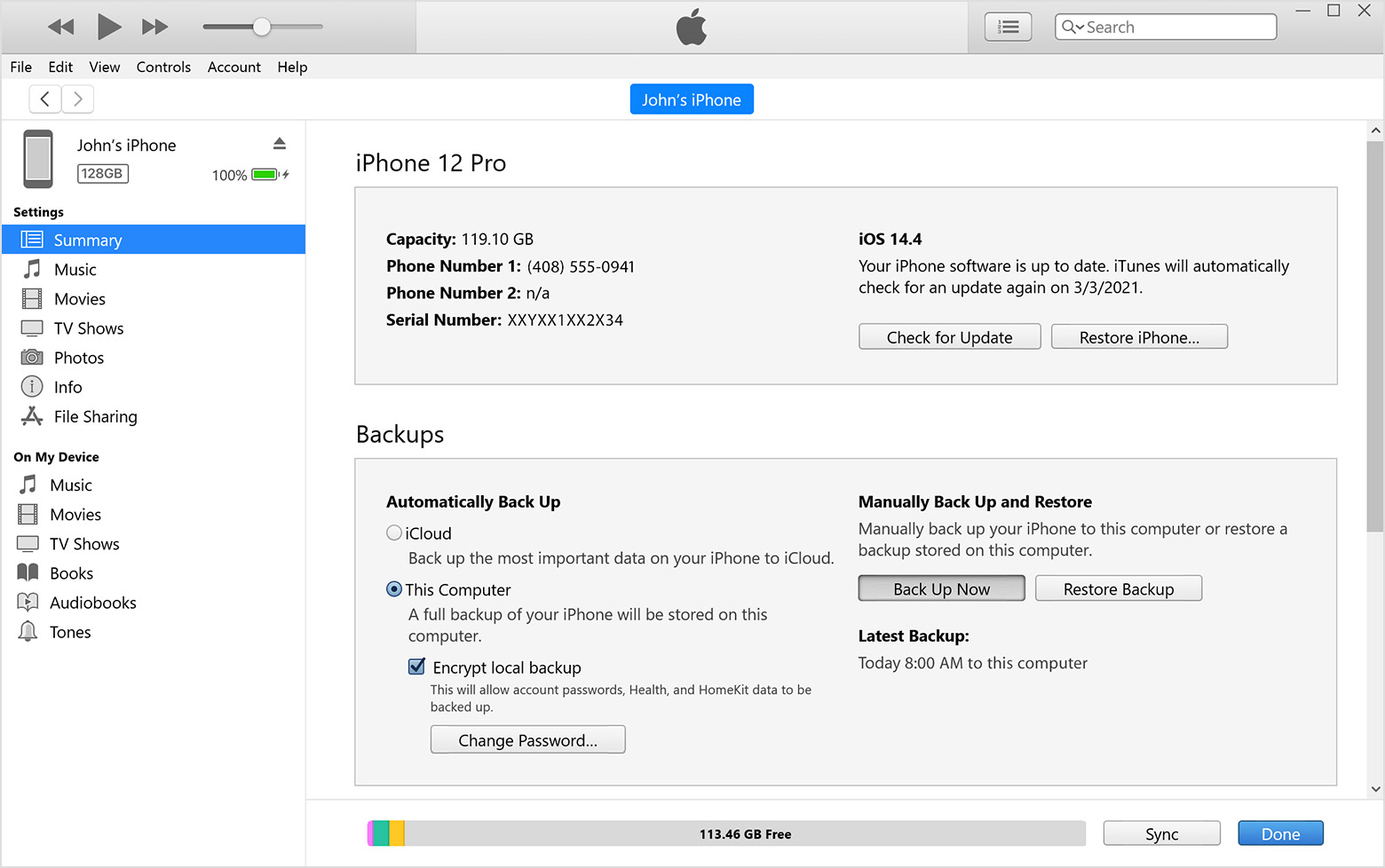
Paso 3Seleccione los datos que desea sincronizar con la computadora, elija Música, por ejemplo. Luego marque la casilla junto a Sincronizar musica.
Paso 4Haga Clic en Sincronizar del botón.
Y también puede habilitar la función para sincronizar iPad sin conexión física a través de Resumen > Sincroniza con este iPad a través de Wi-Fi > Aplicá. Cuando abra iTunes en su computadora y conecte ambos dispositivos al mismo Wi-Fi, su dispositivo se sincronizará automáticamente.
Si actualiza macOS y ya no puede encontrar iTunes en la computadora, pase a la siguiente parte sobre cómo usar su alternativa en Mac.
Parte 3. Sincronice el iPad con la nueva computadora mediante Finder
Apple descontinuó iTunes en el último macOS y lo reemplazó con Finder, la aplicación Apple Music y otras 2 funciones. Pero no se preocupe, ya que también puede ayudarlo a hacer una copia de seguridad y restaurar los datos del iPad. Estos son los pasos detallados para sincronizar el iPad con una computadora nueva con Finder.
Con FoneTrans para iOS, disfrutará de la libertad de transferir sus datos del iPhone a la computadora. No solo puede transferir mensajes de texto del iPhone a la computadora, sino que también las fotos, los videos y los contactos se pueden transferir a la PC fácilmente.
- Transfiera fotos, videos, contactos, WhatsApp y más datos con facilidad.
- Vista previa de datos antes de transferir.
- iPhone, iPad y iPod touch están disponibles.
Paso 1Abre Finder en Mac, toca Confía en en la pantalla del iPad para permitir la conexión.
Paso 2Haga clic en el dispositivo en el Finder y seleccione su dispositivo desde el lado izquierdo.
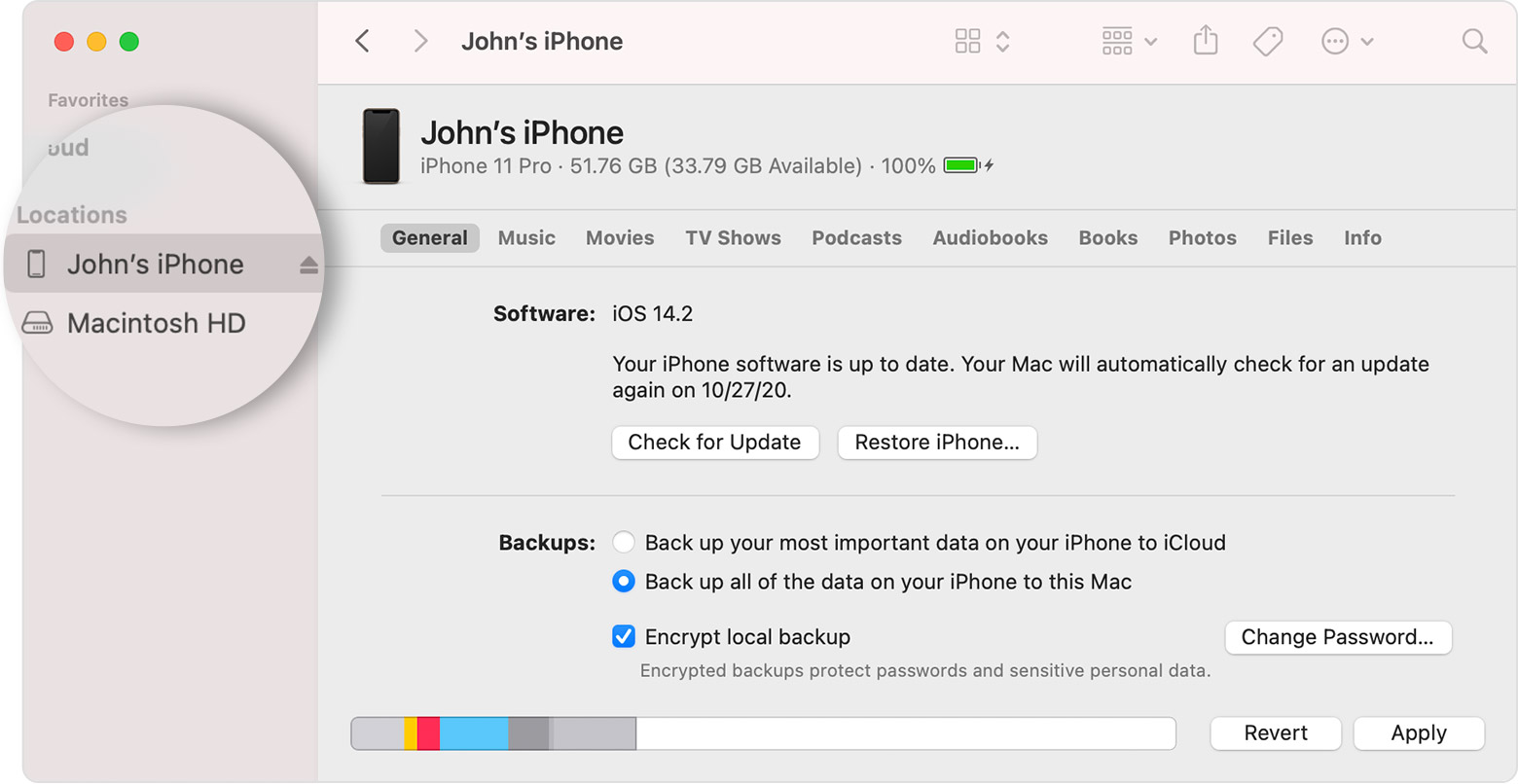
Paso 3Elija los datos que desee del lado derecho. Comprobar el Sincronizar [datos] en iPad.
Paso 4Haga Clic en Sincronizar.
Del mismo modo, también puede habilitar la función para sincronizar iPad a través de Wi-Fi a través de Finder > General > Mostrar este iPad cuando esté conectado a Wi-Fi.
Entre los métodos inalámbricos, iCloud debería ser la mejor manera de administrar los datos de iOS usando la misma ID de Apple. En las siguientes partes, se presentará iCloud en Windows y Mac.
Parte 4. Sincronice el iPad con la computadora nueva a través de iCloud para Windows
Con iCloud para Windows, sus datos se sincronizarán y descargarán automáticamente en varios dispositivos. Puede elegir datos completos o selectivos que desee mantener actualizados. A continuación se muestra cómo sincronizar el iPad con una computadora nueva con iCloud para Windows.
Paso 1Descargue e instale iCloud para Windows en la computadora y ejecútelo. Se le pedirá que inicie sesión en su cuenta.
Paso 2Configura iCloud para Windows y elige los datos que deseas.
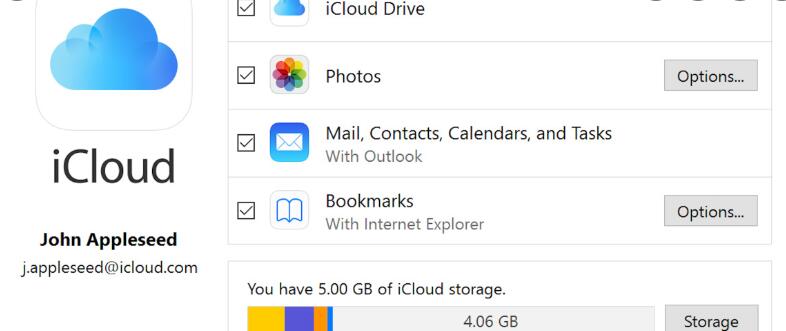
Paso 3En tu iPad, ve a Ajustes > [tu nombre] > iCloud para sincronizar los datos relacionados con la computadora.
¿Qué pasa si eres un usuario de Mac? También puede sincronizar los datos del iPad con una nueva Mac y no necesita descargar iCloud. Sigue moviendote.
Con FoneTrans para iOS, disfrutará de la libertad de transferir sus datos del iPhone a la computadora. No solo puede transferir mensajes de texto del iPhone a la computadora, sino que también las fotos, los videos y los contactos se pueden transferir a la PC fácilmente.
- Transfiera fotos, videos, contactos, WhatsApp y más datos con facilidad.
- Vista previa de datos antes de transferir.
- iPhone, iPad y iPod touch están disponibles.
Parte 5. Sincronice el iPad con la computadora nueva a través de iCloud en Mac
Después del permiso, los datos de iCloud se pueden sincronizar entre iOS, iPadOS, macOS e iCloud para Windows. Por lo tanto, los usuarios de Mac también pueden sincronizar los datos del iPad con una computadora a través de la configuración de iCloud. A continuación se muestra la demostración de cómo sincronizar el iPad con una computadora nueva en Mac con iCloud.
Paso 1En iPad, vaya a Ajustes > [tu nombre] > iCloud para habilitar todos los datos que desea sincronizar.
Paso 2En Mac, inicie sesión en su ID de Apple a través del Menú Apple > Preferencias del sistema > ID de apple > iCloud.
Paso 3Luego puede ver que todos los datos disponibles se pueden sincronizar con Mac, haga clic en ellos.
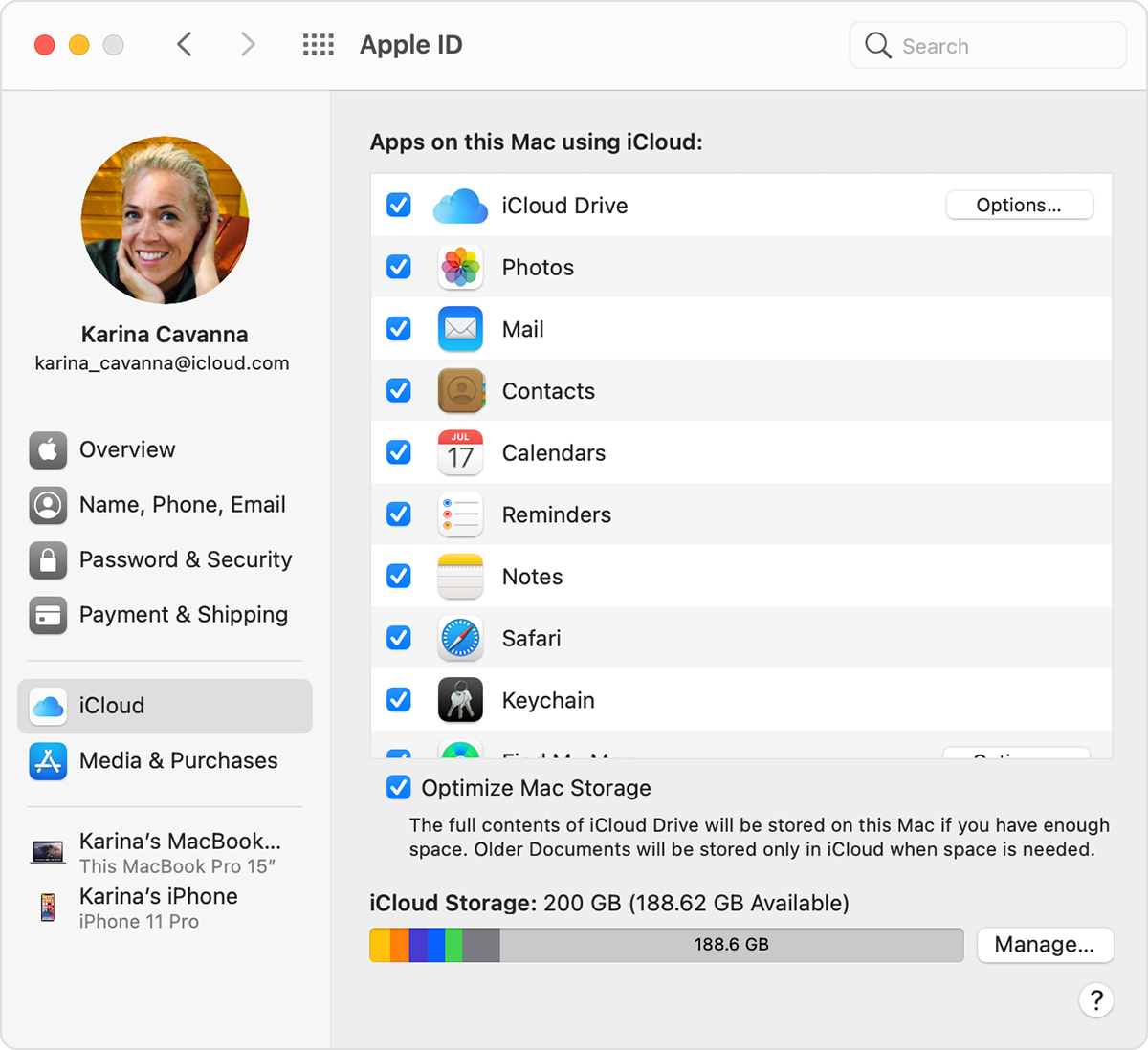
En comparación con estos métodos, se recomienda elegir FoneTrans para iOS en la computadora para sincronizar el iPad con la nueva computadora. Porque puede sincronizar datos de forma completa o selectiva sin limitaciones. Puedes transferir libremente lo que quieras.
Parte 6. Preguntas frecuentes sobre la sincronización del iPad con una computadora nueva
1. ¿Cómo restablezco mi iPad desde una computadora diferente?
Conecte el iPad a una computadora y ejecute iTunes o Finder. Haga clic en el icono de su dispositivo y haga clic en restaurar iPad botón después de eso. Tu iPad se reiniciará.
2. ¿Cómo sincronizo todo en mi iPad?
Puedes probar FoneTrans para iOS en la computadora para sincronizar los datos del iPad. No importa si desea transferir datos a otro dispositivo iOS o computadora, esta herramienta puede ayudarlo con un solo clic para terminar lo que desea.
3. ¿Cómo conecto mi iPad a mi laptop Windows 10?
Primero, puede conectar el iPad a la computadora portátil con un cable USB. Si no le gusta la conexión física, puede habilitar la función para sincronizar el iPad a través de Wi-Fi.
4. ¿Cómo sincronizo mi iPad con otro dispositivo?
Puede restablecer completamente el otro dispositivo y usar QuickStart para sincronizar el iPad desde el dispositivo anterior. Y también puede hacer una copia de seguridad del iPad en la computadora y luego restaurar la copia de seguridad en el otro dispositivo. Finalmente, FoneTrans para iOS es lo que no te debes perder. Debería ser la herramienta más poderosa que hayas probado.
Eso es todo. Cada solución en esta publicación está probada y sin esfuerzo, puede probarlas en consecuencia. Y FoneTrans para iOS es el más recomendado porque proporciona funciones simples pero profesionales para ayudarlo a transferir todos los datos rápidamente. ¿Por qué no descargar y disfrutar de sus beneficios?
Con FoneTrans para iOS, disfrutará de la libertad de transferir sus datos del iPhone a la computadora. No solo puede transferir mensajes de texto del iPhone a la computadora, sino que también las fotos, los videos y los contactos se pueden transferir a la PC fácilmente.
- Transfiera fotos, videos, contactos, WhatsApp y más datos con facilidad.
- Vista previa de datos antes de transferir.
- iPhone, iPad y iPod touch están disponibles.
